
PDF 파일은 열람, 배포 등에 특화된 파일 형식이지만, 압축 파일의 형식이 아니기 때문에 용량이 꽤 큰 편이라는 단점이 있습니다. 알집, 알약 등으로 유명한 이스트소프트 사에서 만든 PDF 전문 프로그램인 알 PDF의 "PDF 파일 최적화 기능"을 이용하면, 편리하게 파일 용량을 줄일 수 있는데요.
이번 글에서는 알 PDF를 이용해서, PDF 파일 용량 줄이기 방법을 소개합니다. 만약 PDF 파일을 자주, 많이 다룬다면, 알 PDF 같은 전문 프로그램 사용을 추천합니다. 하지만 PDF 파일 사용의 빈도가 적다면, 별도의 프로그램 설치없이 PDF 파일 용량을 줄이는 방법을 사용할 수도 있습니다.
알 PDF
알 PDF를 다운로드 및 설치하고 PDF 파일 용량 최적화 과정까지 자세히 정리합니다.
다운로드 및 설치
만약 알 PDF 프로그램이 없거나 컴퓨터 사용에 서툰 분들은 알 PDF 프로그램 무료 다운로드 및 설치 방법을 참고해서 컴퓨터에 설치하시길 바랍니다. (※ 알 PDF 무료 다운로드 및 설치 방법(최신 버전))
PDF 파일 업로드
알 PDF를 실행하고 용량을 줄일 PDF 파일을 업로드합니다. 업로드 방법은 파일 열기 버튼을 이용하거나 직접 알 PDF 프로그램 위로 파일을 드래그해도 됩니다.
PDF 파일 최적화(용량 줄이기)
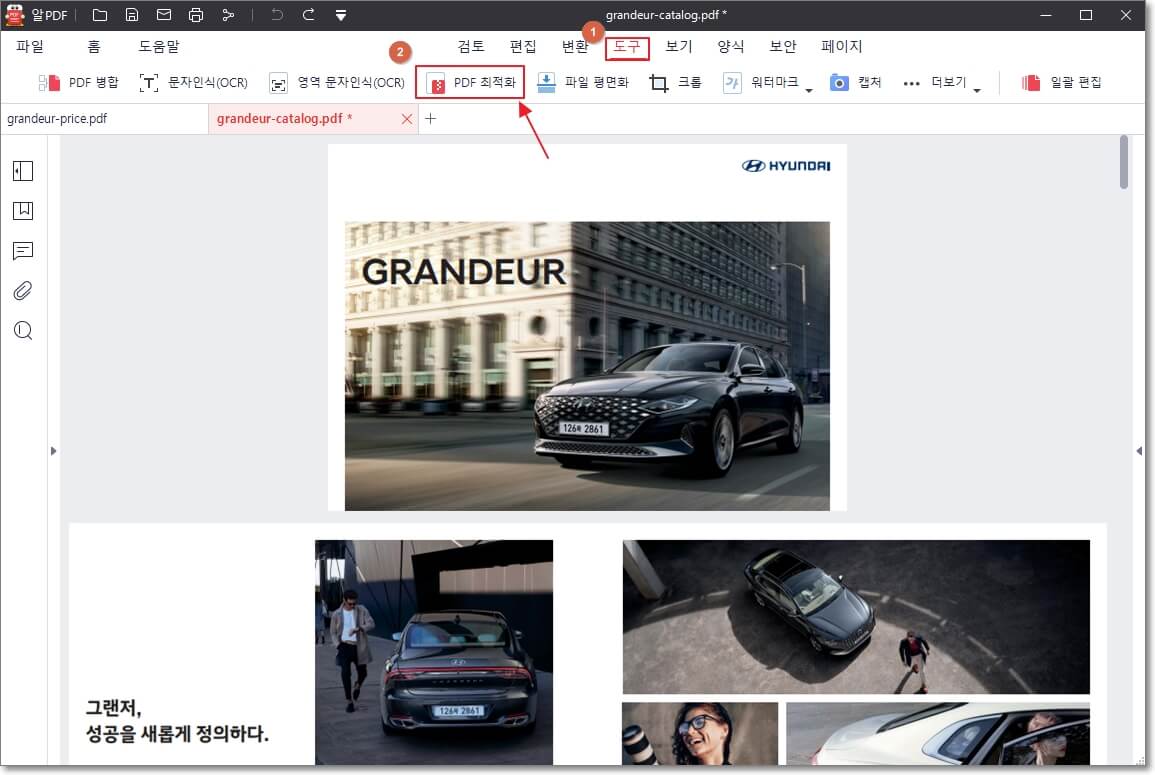
PDF 파일을 업로드하였으면, 8가지의 상단 메뉴 중 "도구"를 선택합니다. 이어서 "PDF 최적화" 버튼을 클릭하십시오.
압축 강도와 품질 설정
알 PDF에서는 파일 압축의 강도와 품질을 3단계(높음, 보통, 낮음) 중에 선택하여 설정할 수 있습니다.
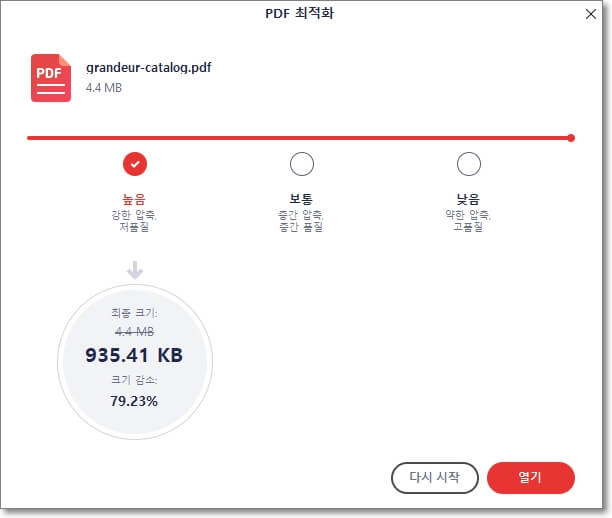
PDF 파일을 가장 강하게 압축하면, 80% 정도의 용량이 줄어드네요. 반면에 낮음을 선택하면, 10% 미만으로 줄어듭니다.
낮음을 선택하면 PDF 파일의 용량이 조금만 줄어들겠지만, 강하게 압축을 하면 PDF 파일의 화질이 떨어지는 등 퀄리티가 떨어질 수 있으니 이를 잘 고려해야 합니다.
알 PDF는 압축의 정도가 3단계로만 나누어져 있기 때문에, 보다 세밀하고 자유롭게 파일 압축의 퀄리티를 조절하고 싶다면, PDF 24 Tools 사이트를 이용하면 됩니다. 이 사이트는 무료 PDF 사이트이지만, 사용 횟수의 제약도 없고 한국어를 지원하며, 고퀄리티의 서비스를 제공해주어 유용한 사이트입니다.
지금까지 알 PDF 파일 용량 줄이기 방법 알아보기에 대한 내용이었습니다. PDF 파일 사용이 잦은 분들이나 원래 알 PDF 파일을 사용했던 분들이 PDF 파일을 최적화해서 앞으로도 더 효율적으로 이용할 수 있는 계기가 되었길 바랍니다.
"쿠팡 파트너스 활동의 일환으로, 이에 따른 일정액의 수수료를 제공받을 수 있습니다. "







